Ako používať Fire Tablet s Alexou
Chcete použiť svoj Tablet Kindle Fire s Alexa? Aplikácia hlasového asistenta od Amazonu je kompatibilná s tabletami Fire 4. generácie a novšími. Ak máte tablet Amazon Fire HD 6, Fire 7, Fire 8 alebo Fire HD 10, nastavenie hlasovej asistencie je rovnako jednoduché ako stiahnutie aplikácie.
Tieto pokyny platia pre štandardné, HD a HDX modely rodiny Amazon Fire.
Ktoré Fire Tablety podporujú Alexa?
V roku 2014 Amazon vydal Fire 6 HD, kedy bol Kindle Fire oficiálne premenovaný na jednoducho Fire. Všetky Oheň tablety vyrobené odvtedy (4. generácia a ďalej) obsahujú podporu pre hlasového asistenta Alexa, no novšie modely podporujú viac funkcií ako staršie.
Ak chcete zistiť, ktorú generáciu tabletu Fire máte, prejdite na stránku nastavenie > Možnosti zariadenia a pozerať sa pod Model zariadenia.
Generácia vášho tabletu Fire sa vzťahuje na rok jeho výroby. Prvá generácia Kindle Fire vyšla v roku 2011, takže tablety Fire vyrobené v roku 2018 sú súčasťou ôsmej generácie. Číslo v názve vášho tabletu (napr. Fire 7 alebo Fire HD 10) označuje veľkosť obrazovky.
Ak máte starší Kindle Fire, môžete si stiahnuť aplikáciu Alexa, ale nebudete ju môcť používať.
Ako povoliť Alexa na vašom Fire Tablet
Ak chcete povoliť Alexa na tablete Fire:
Na ploche ťahajte prstom doprava, kým sa nedostanete na stránku Aplikácie, a potom vyhľadajte „Alexa“.
-
Stiahnite si aplikáciu Amazon Alexa.
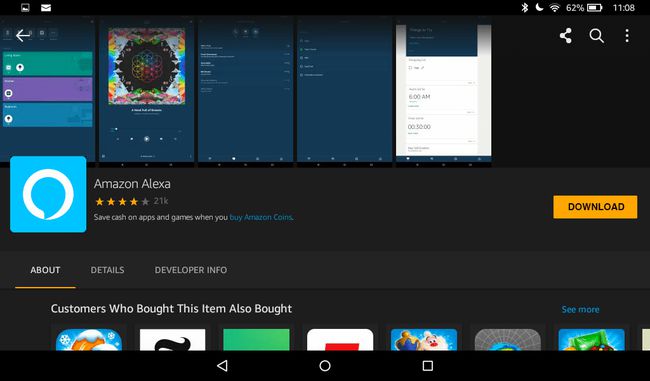
-
Po automatickej inštalácii klepnite na Amazon Alexa na domovskej obrazovke a spustite ho.
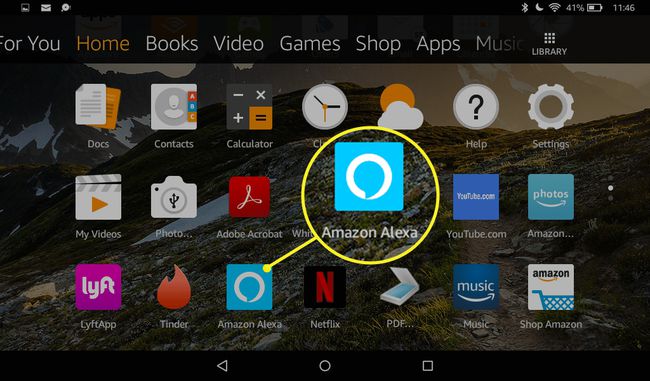
Zadajte svoje meno a klepnite na ďalej.
-
Nastavte si telefonické overenie zadaním svojho telefónneho čísla a potvrdením kódu, ktorý vám bol zaslaný.
Prípadne môžete ťuknúť PRESKOČIŤ a neskôr nastaviť telefonické overenie; stačí klepnúť na rečová bublina v spodnej časti domovskej obrazovky aplikácie Alexa.
Po krátkom tutoriále môžete začať naplno využívať hlasového asistenta Amazonu.
Ako používať Fire Tablet s Alexou
Komu ovládajte Alexa svojim hlasom, podržte tlačidlo Domov (kruh v strede spodnej časti obrazovky) a počkajte, kým sa objaví modrá čiara. Potom môžete zadať príkaz alebo položiť otázku.
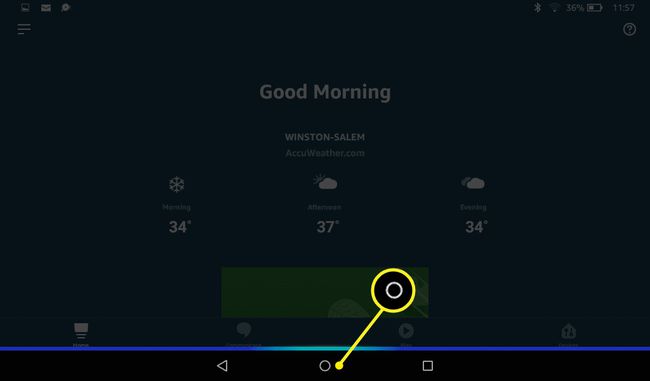
Ak máte povolenú rodičovskú kontrolu, Alexa je predvolene vypnutá. Alexa nie je k dispozícii na detských profiloch, sekundárnych profiloch pre dospelých a na tabletoch Fire Kid's Edition.
Čo dokáže Alexa v ohni?
S povolenou funkciou Alexa teraz môžete pomocou hlasových príkazov vykonávať všetky nasledujúce činnosti:
- Sledujte Flash Briefings
- Sledujte videá na Amazon Prime Video
- Pozrite si fotografie z účtu Prime Photos
- Nastavte budík alebo časovač
- Naplánujte si a pozrite si nadchádzajúce udalosti
- Vytvorte nákupný zoznam
- Uskutočňujte videohovory
Väčšina akcií Alexa vyžaduje, aby bolo vaše zariadenie pripojené k sieti Wi-Fi. Niektoré funkcie nie sú podporované v každej krajine.
Na domovskej obrazovke aplikácie Alexa môžete klepnutím na ponuku hamburgerov v ľavom hornom rohu otvoriť ponuku možností. Odtiaľ klepnite na Čo vyskúšať, potom klepnite na tému a zistite, ako môže Alexa pomôcť. Ak chcete objaviť nové zručnosti Alexa, klepnite na Zručnosti a hry alebo jednoducho povedzte: „Alexa, navrhni nové zručnosti.”
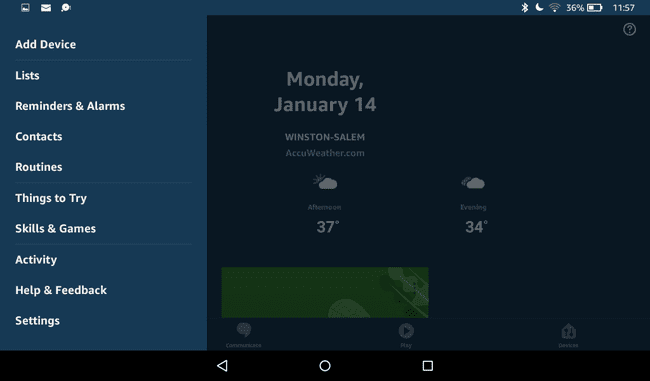
Niekedy Alexa odpovedá vizuálnymi informáciami. Ak chcete zrušiť tieto vizuály, klepnite na späť ikonu.
Použite Alexa na Fire HD 10 handsfree
Fire HD 10 predstavil úplne hands-free funkciu. Tento doplnok efektívne premení akúkoľvek tabletu Fire na tablet Amazon Echo Show inteligentný reproduktor. Aktualizácia softvéru Fire OS tiež priniesla plnú podporu handsfree pre všetky tablety 7. generácie, no staršie modely stále ponúkajú len obmedzenú hlasovú asistenciu.
Ak chcete použiť Alexa bez toho, aby ste sa dotkli obrazovky Fire:
Klepnite na ikonu výbava na domovskej obrazovke a otvorte Nastavenia.
Klepnite Alexa pod Zariadenie oddiele.
Klepnite Režim hands-free ak ešte nie je povolený.
Povedz jedno z prebudených slov –“Alexa,” "Amazon," "Počítač," "Echo“ alebo „Ziggy“—čakajte na aktivačný zvuk, potom položte otázku alebo zadajte príkaz.
Váš tablet Fire teraz dokáže robiť všetko, čo Amazon Echo Show a Echo Spot a ešte viac. Ak máte nabíjaciu základňu Show Mode, váš tablet sa po umiestnení na nabíjací stojan automaticky prepne do režimu ovládania hlasom.
Použite Alexa na čítanie kníh Kindle
Ak máte Počuteľné audioknihy, môžete si ich vypočuť tak, že poviete: „Alexa, pustite si audioknihu“, za ktorým nasleduje názov.
Alexa môže tiež čítať vaše knihy nahlas, ak nemáte účet Audible. Ak chcete, aby vám Alexa čítala svojim digitalizovaným hlasom, povedzte:Alexa, hraj knihu Kindle“, za ktorým nasleduje názov.
Potom môžete požiadať Alexu, aby pozastavila, obnovila alebo zastavila vašu knihu Kindle. Príklady ďalších príkazov, ktoré môžete použiť, zahŕňajú:
- "Alexa, čítaj hlasnejšie."
- "Alexa, prestaň čítať o 30 minút."
- "Alexa, ďalšia kapitola."
Použite Alexa v režime Show
Ak chcete zapnúť režim Show, jednoducho povedzte „Alexa, zapni režim Show.“ Prípadne môžete zapnúť a vypnúť režim zobrazenia z ponuky rýchlych akcií.
Režim Show je dostupný iba pre tablety Fire HD 8 a Fire HD 10 7. a 8. generácie.
Povolenie režimu Show uľahčuje ovládanie zariadenia na diaľku pomocou hlasových príkazov. Keď je režim zobrazenia aktívny, text sa javí väčší, tučnejší a naformátovaný na čítanie na diaľku. Vaše zariadenie tiež navrhne akcie, ktoré môže Alexa vykonať v režime Show Mode, vďaka čomu sa naučíte, čo pre vás môže urobiť hlasový asistent.
Riešenie problémov s Alexou na Fire Tablet
Alexa sa môže zmiasť, ak ju požiadate, aby niečo urobila pri manuálnom používaní tabletu Fire. Ak napríklad požiadate Alexu, aby prehrala audioknihu Audible, a potom sa ju pokúsite zastaviť pomocou aplikácie Audible, kniha sa môže začať prehrávať znova od začiatku. Vo všeobecnosti platí, že kedykoľvek spustíte akciu pomocou Alexa, mali by ste akciu pomocou Alexa zastaviť.
Ak chcete, aby Alexa zastavil akúkoľvek akciu, jednoducho povedzte:Alexa, prestaň. "Prípadne môžete vynútiť Alexa na doraz prejdením prstom dole k otvoreniu menu Rýchla akcia, potom kliknite na prehrávanie/pauza ikonu. Alexu môžete tiež zapnúť a vypnúť tak, že prejdete na nastavenie > Alexa.
